Представляю вашему вниманию новую версию своей программистской стряпни. Начало которой было положено еще в этой теме:
http://pornoslon.su/index.php?topic=73345.0Внимание вышла следующая версия программы 3.2. Об изменениях написано в конце топика.Вместо того, чтобы как все нормальные постеры выкладывать материал на форуме, я по причине своей лености ищу способы облегчить и сократить свой труд. Постменеджер предназначен для автоматизации повторяющихся действий, которая происходит в основном при выкладывании больших тем или мегапостов. Многие из вас уже были знакомы с предыдущей версией моей программы. Ее номер был 1.3. А у этой 3.1

. Я не просто переставил местами цифры. Была и 2.0 версия и 2.1, а затем 3.0. И каждая из них включала в себя все больше и больше возможностей. И вот когда версия стала 3.1, я решил, что это символично и пришла пора ее показать остальным.
Скачать программу можно прямо из этого топика: Post Manager 3.1.rar
Post Manager 3.1.rar Post Manager 3_2.rar
Post Manager 3_2.rarПризнаюсь честно. У меня не было цели осчастливить человечество. Программу писал под себя и свои нужды. Особой защиты от «дураков» не ставил, так что проверять ее на гибкость поведения не стоит, скорее всего тест не пройдет

Что в ней изменилось по сравнению с предыдущими версиями? Ну первое весьма значимое, а с другой стороны наименее сложное изменение – убраны многие ограничения. Постить можно и без гигапеты и без ссылок вообще. Например, выкладывать оформительский код (подписи, инфу, метки для скринов и т.д.). Второе – многии функции автоматизированы. Практически все поля теперь могут заполняться сами, включая имена используемых файлов со списками и поля с данными о файле. Если раньше программа «стреляла» (если можно так сказать) одиночными постами, то теперь включен режим «автоматической стрельбы», позволяющий формировать код хоть для всего мегапоста целиком одним так сказать нажатием спускового крючка. Ну и самое, с моей точки зрение значимое новшество – это модуль «Инфограбера». Весьма простенький, извлекающий в основном довольно скупую информацию об выкладываемом видео, в основном ту, которая представлена в капсах: формат файла, разрешение картинки, продолжительность ролика и размер файла (соответственно и его название). Однако информация извлекается из всех требуемых файлов разом и формируется в последовательный список, который может использоваться для автоматической стрельбы постами

. Из AVI файлов, правда, я извлекаю больше инфы (к формату файла добавляется кодек, частота кадров и битрейт), потому что мне удалось расшифровать заголовок AVI. Ну а в целом программа поддерживает и другие форматы: ASF, WMV, MPG, MPEG и другие, поддерживаемые встроенным виндосовским медиапроигрывателем, потому что для извлечения инфы из этих файлов я использовал стандартный компонент медиапроигрывателя C++. Разбирается с такими фалами программа медленнее, чем с AVI-шками. На моем компе это происходит примерно со скоростью файл в секунду (или чуть быстрее). Тогда как AVI файлы она щелкает просто пулей

.
Ну ладно, заканчиваем лирическое отступление, переходим к описанию так сказать самого продукта. Скачав его из этой темы и распаковав из архива, вы можете сразу же запустить эту программу (устанавливать ее не надо). Но если запускаете на висте или семерке, то лучше всего сделать это «от имени администратора». А иначе могут возникнуть проблемы с сохранением списков, система может просто ей это запрещать.
Запустив программу вы увидете следующее окно:
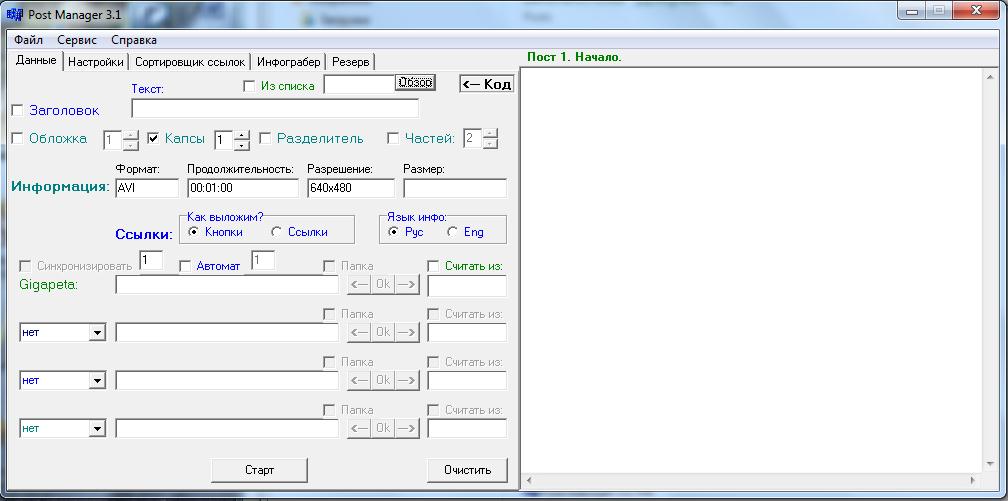
Знакомая картинка не правда ли?

Я не шибко работал над изменением дизайна

Однако появилось множество непонятных окошек и кнопочек, так что панель программы стала похожа на пульт управления какого-то загадочного устройства. На самом деле разобраться в этом не сложно.

И так по порядку. Большое поле справа – это область в которой формируется выкладываемый вами пост. Не нажмите случайно на кнопку «Очистить» в нижней области формы программы, этим самым вы сотрете все что программа вам наваяла

. Кнопка «<- Код» вверху. Сворачивает это поле и программа принимает более компактный вид:
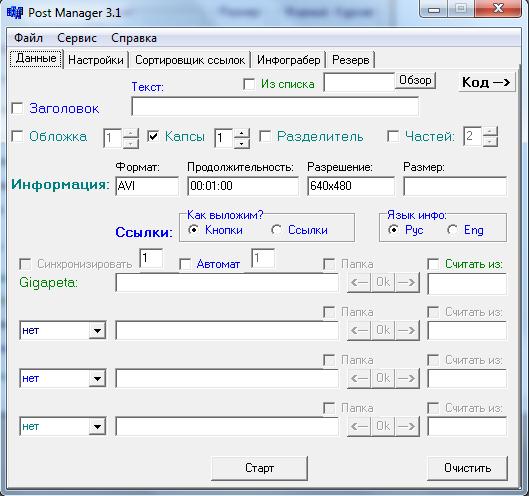
Соответственно второе нажатие на эту кнопку развернет программу в исходное состояние.
Нажав галочку «Заголовок», вы запланируете заголовок в вашем посте. Текст его можно ввести вручную в расположенное рядом поле, а можно извлечь из списка (как собственно и все остальное). Для этого нужно ввести в соответствующее поле имя файла со списком (или выбрать файл, нажав кнопку «Обзор») и включить галочку «из списка». Галочки «Обложка» и «Капсы» включают в пост метки, куда будут размещаться соответствующие скрины, а окошки с числами рядом с ними задают количество этих скринов.
Следующие поля – инфа о файле. По умолчанию некоторые из них заполнены уже всякой произвольной чихней. Поля эти можно заполнять в ручную (здесь все можно заполнять вручную) но могут заполняться и автоматически из списка, сформированного инфограбером. Следующие поля выбора позволяют выбрать язык инфы и способ выкладывания ссылок (кнопками или ссылками). Наконец нижняя часть рабочей области отведена под ссылки. Одновременно можно выкладывать ссылки на четыре обменника с гигапетой или на три без нее. Обычно этого бывает достаточно. По крайней мере мне хватало

. «Поля с раскрывающимися списками» позволяют выбрать требуемый обменник. А ежели его в списке не окажется, то название обменника можно набить вручную. Сделать это достаточно будет один раз. Если настройки сохранить, то содержание полей будет запомнено и автоматически подгрузится при открытии программы. Длинные поля предназначены для ссылок, которые могут вводиться или копироваться в поля вручную (но это извращением будет полным

) или автоматически подставляются из соответствующих файлов со списками, которые можно сделать скопировав ссылки скопом прямо с обменника (ну к этому мы еще вернемся). Имена файлов со ссылками надо указать в короткие поля справа от полей со ссылками. Над каждым из них есть галочка «Считать из:» так вот, если ее нажать и поле под ней будет пустым, то откроется диалоговое окно по типу «Обзор», в котором можно будет найти и выбрать соответствующий файл. Если окно заполнено, то галочка включится, а программа попытается считать инфу из указанного в нем файла, и ежели файл не найдет, то ругнется и галочку нафиг выключит

. Чтобы очистить это окно от прежнего имени файла и ввести новое имя, можно щелкнуть двойным щелчком мыши на поле. Текст в нем выделится целиком и уничтожится одним нажатием «делита» или «бакспейса». Выделится поле целиком и при нажатии комбинации клавиш “Ctrl+A”.
Исходно эти поля неактивны, до тех пор пока не будет введено название обменника (или какая-нибудь закорюка вместо него

). Что мы еще не рассмотрели на этой форме? Ах да! Галочка «Разделитель» горизонтальными линиями отделит один от другого выкладываемые в одном посте клипы. Галочку «Частей» и окошко рядом с ним следует включать, если объемный файл выкладывается кусками (томами winrar или hjsplit), каждый из которых имеет свою ссылку. Естественно в окошке требуется указать на сколько частей разбит файл. Надо сказать, что функция эта сделана не идеально удобно. Ее реализация была подробно описана в инфе к предыдущей версии программы. Стрелочки «<-» и «->» предназначены для того чтобы выбрать из списка следующую или предыдущую ссылку. Включение галочки «синхронизировать» (становится доступной при вводе ссылок с двух и более обменников) приводит к тому, что при нажатии «<-» и «->». Ссылки с разных обменников меняются синхронно. В таинственном окошечке (которое расположено рядом с флажком «Синхронизировать» отображается порядковый по счету номер ссылки. Но роль этого окошка не только информационная. Можно, например, ввести туда номер ссылки, нажать клавишу «Enter» и программа сразу скаканет в эту позицию. Я завел это полезное окошечко, когда выкладывал мегапост, в котором было около 200 ссылок. Меня задолбало щелкать мышкой на «->» стремясь достичь нужной мне ссылки и сразу захотелось включить функцию этакой телепортации по номерам

Кнопка «Старт» формирует пост с соответствующими параметрами в правом окне. Щелкнув туда мышкой двойным щелчком или нажав комбинацию “Ctrl+A”, весь текст поста выделяется. Теперь его можно скопировать комбинацией клавиш “Ctrl+C” и вставить в соответствующее поле на форуме. Это единственный момент, который в программе еще не автоматизирован. Функция автопостинга уж извините пока не сделана. Не освоил я еще сетевое программирование.
Еще один момент. При копировании текста вы должны убедиться что включена русская раскладка клавиатуры. При английской вместо русских буков вставятся кракозяблы

.
Ну вроде с формой «Данные». Худо-бедно разобрались. Переходим ко вкладке «Настройки». Щелкаем на нее и попадаем сюда:
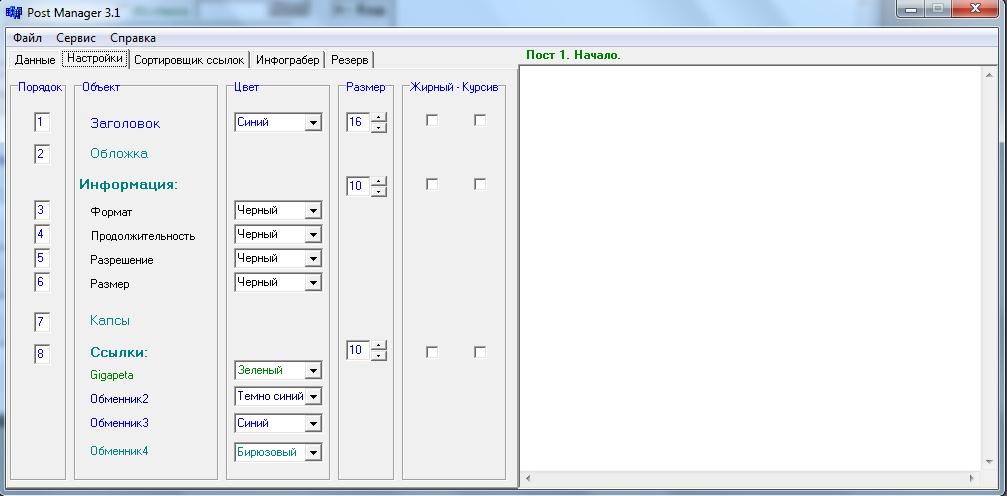
Это художественная мастерская. Здесь задается цвет, размер и жирность (курсивность) различных информационных полей. А также порядок следования их в посте. Чтобы изменить этот порядок, достаточно сменить соответствующую цифру в окошке напротив нужного пункта. По умолчанию первым идет «Заголовок», далее «Обложка» или «Обложки», если их несколько. Затем инфа о файле, затем капсы, затем ссылки. Единственное что нельзя переставлять – это ссылки. Цифра 8 там стоит, но ее не изменишь. Ссылки всегда должны быть в конце. Делается это для того, чтобы нормально работала функция вывода ссылок на многотомный архив, о которой я уже упоминал.
Идем дальше. Сортировщик ссылок находится в следующей вкладке:
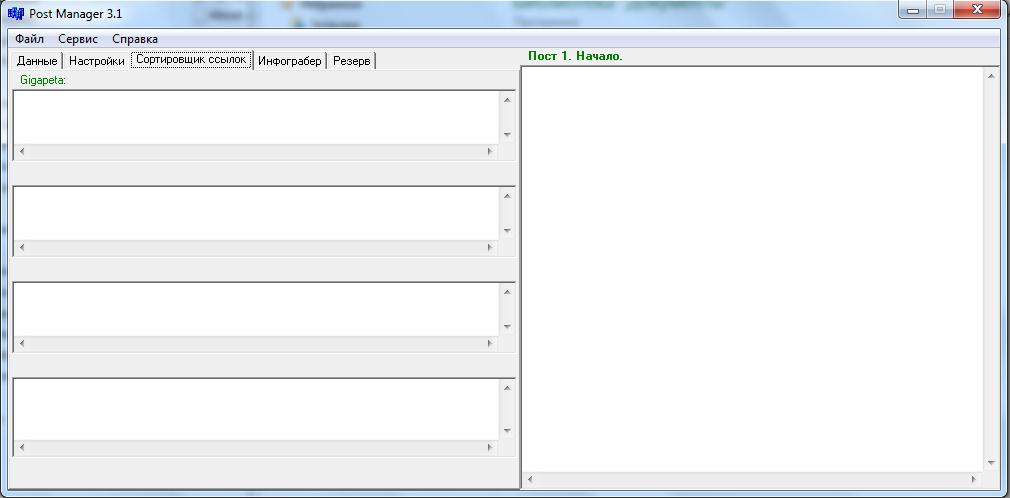
По сути тут делать особо нечего. Когда ссылки подгружаются из файла со списком, они сортируются по алфавиту (если были до этого не отсортированы). Критерием сортировки является имя файла, извлекаемое программой из строки ссылки. Если ссылка без имени файла (как например на гигапете или депозите) то его надо в список включить. С гигапетой разговор особый для нее списки надо брать так как они выложены на странице аккаунта и имя файла там присутствует. Списки можно брать из ака:
1. spp40.rarhttp://gigapeta.com/dl/1445586a8f319e 728.36 Mb 0 0
2. spp38.rarhttp://gigapeta.com/dl/1362737a05f45e 733.34 Mb 1 0.51
3. spp35.rarhttp://gigapeta.com/dl/1362724a5c548a 618.39 Mb 5 2.16
4. spp39.rarhttp://gigapeta.com/dl/1362742aebd6e3 727.23 Mb 2 1.02
5. spp33.rarhttp://gigapeta.com/dl/1362719a1fe771 727.49 Mb 3 1.53
Или перейдя по папочной ссылке:
14. spp33.rarhttp://gigapeta.com/dl/1362719a1fe771 727.49 Mb
15. spp35.rarhttp://gigapeta.com/dl/1362724a5c548a 618.39 Mb
16. spp38.rarhttp://gigapeta.com/dl/1362737a05f45e 733.34 Mb
17. spp39.rarhttp://gigapeta.com/dl/1362742aebd6e3 727.23 Mb
18. spp40.rarhttp://gigapeta.com/dl/1445586a8f319e 728.36 Mb
В последнем случае, кстати, сортировка файлам не требуется. Копирование гигапетных ссылок – это, как оказалось, один из узких моментов. Я беру ссылки со страницы FireFox и работаю с полученным списком. А как будет с эксплорером или оперой я не проверял. Вернее старую версию проги я тестил теми браузерами и обеспечивал ее универсальность. Вроде обеспечил. А вот с новой я таких тестов не делал. Если в этих браузерах все по старому осталось, то должно работать, если изменилось что-то, то могут всплыть какие-нибудь ошибки. В общем вам их находить и жаловаться мне, чтобы я их исправлял. Так прерываем лирическое отступление. Что там дальше? Да. В случае депозита имя файла следует включать в список. Например, так
http://depositfiles.com/files/d51nlmc5d - BSM1.rar
Можно и не включать, конечно, но если в ссылках имен файлов нет, то они сортироваться не будут. В общем отсортированные ссылки из полей сортировщика можно копировать и использовать по собственному усмотрению, собственно и весь с него спрос. Для выделения текста при этом подходит как двойной щелчок мыши, так и “Ctrl+A” с последующими “Ctrl+С” и “Ctrl+V”

Вот только функция эта стала уже неактуальной, потому что на многих обменниках есть собственные функции сортировки файлов по имени и соответственно ссылок на них.
А вот мне сортировщик нужен. Я им против рапидшарского менеджера борюсь

. Пользуясь случаем, хочу пожаловаться, что эта злобная прога (это я шутя, на самом деле программа отличная) в передаваемых мне ссылках периодически что-то меняет. То «www» ни с того ни с сего стала добавлять. То совсем недавно https, вместо http. Короче мне нужна ссылка в таком стандартном формате:
http://rapidshare.com/files/434389801/org002.rarвот сортировщик мне ее такой и выдает, делая соответствующие корректировки

.
Ну и наконец мы переходим к одной из наиболее полезных функций программы к «Инфограберу». Итак, кликаем на соответствующую вкладку и попадаем сюда:

Обратим внимание вначале на две нижних кнопки: «Очистить список» и «Создать список». Функция той что справа весьма проста. Она очищает поле со списком, которое как раз и занимает большую часть этой области. Левая кнопка открывает диалог по типу «Обзор» и позволяет выбрать файлы из которых инфу надо извлечь. Выбрать можно как один файл, так и несколько, используя функцию выделения. После подтверждения выбора создастся список в котором строки будут содержать следующую информацию: Имя файла, формат файла, разрешение, продолжительность, размер. Вот пример списка созданного по трем файлам:
Street and panty pisser 57.avi
Формат файла: AVI (DivX5.0 - 25,00 fps - 1200,00 Kbit/s)
Разрешение: 640x480
Продолжительность: 01:17:40
Размер: 753,80 Mb
Brandy_Smile.wmv
Формат файла: WMV
Разрешение: 1280x720
Продолжительность: 00:17:29
Размер: 639,56 Mb
KimsHugeClit.mpg
Формат файла: MPG (MPEG1)
Разрешение: 352x240
Продолжительность: 00:05:07
Размер: 50,00 Mb
Имя файла будет подставляться вместо заголовка поста (если включен заголовок), поэтому его можно изменить и есть инструменты для этого. Обратим внимание на область сверху. Поле «Префикс» позволяет добавить в заголовок текст перед именем файла. Это поле обладает некоторым примитивным умом и если в нем не только текст, но и какое-то число, то прокрамма будет это число от поста к посту увеличивать на 1. Типа нумерацию производить. Поля «Подрезка 1» и «Подрезка 2» позволяют задать, сколько символов от имени файла будет «откушено» слева и справа, соответственно, перед тем как оно будет добавлено в заголовок. Например если я в префикс запишу «Файл 1 - », первую подрезку оставлю с нулем, а во второй введу 4, чтобы откусить расширение вместе с точкой. То получится такой список:
Файл 1 - Street and panty pisser 57
Формат файла: AVI (DivX5.0 - 25,00 fps - 1200,00 Kbit/s)
Разрешение: 640x480
Продолжительность: 01:17:40
Размер: 753,80 Mb
Файл 2 - Brandy_Smile
Формат файла: WMV
Разрешение: 1280x720
Продолжительность: 00:17:29
Размер: 639,56 Mb
Файл 3 - KimsHugeClit
Формат файла: MPG (MPEG1)
Разрешение: 352x240
Продолжительность: 00:05:07
Размер: 50,00 Mb
Как видите заголовки приняли уже более-менее заголовочный вид

. Область со списком может быть выделена комбинацией клавиш “Ctrl+A”, но особой необходимости в этом нет. Список будет автоматически подставляться куда надо прямо из инфограбера, а если есть нужда его сохранить, то можно сделать это из программы: Меню «Файл/Сохранить список». Можно вообще, кстати, пользоваться окном инфограбера как блокнотом. Например, вставлять в него ссылки, скопированные со страницы обменника, и сохранять их в файл, для последующего чтения в соответствующие поля.
Вкладка «Резерв» не рабочая и не откроется. Осталось еще рассмотреть меню.
Первый пункт «Файл». Содержит подпункты:
«Новый» - очищает все поля, типа начнем с чистого листа

«Открыть» - подгружает сохраненный ранее пост в область поста. Типа надо продолжить не с нуля.
«Сохранить пост» - сохраняет сформированный (или не законченный) пост в файл для последующего его продолжения. Как раз эти то файлы и открываются пунктом «Открыть».
«Сохранить список» - сохраняет в файл поле инфограбера.
«Выход» - завершение программы.
Следующий пункт меню: «Сервис» включает в себя следующие подпункты:
«Отметить все» и «Снять отметку» - соответственно включить все галочки либо выключить их.
«Сохранить настройки» - сохраняет в файл состояние программы. Содержание полей, состояние галочек и переключателей.
«Загрузить настройки» - восстанавливает состояние программы по сохраненным ранее настройкам. Настройки сохраняются с файл с именем «config.cfg» и из него соответственно считываются. Наверное, надо бы сделать возможность давать имя настроечному файлу и соответственно выбирать это имя при загрузке. Но у меня такой нужды не было, поэтому и не сделал. Хотя, если потребуется, то прикрутить эту функцию - раз плюнуть.

«Очистить ссылки» - очищает поля «Считать из:» и снимает галочку. Удобная функция, если необходимо выбрать другие файлы со списками. Чтобы не очищать соответствующие поля вручную.
В пункте меню «Справка» имеются подпункты: «Помощь» и «О программе». В первом пункте вы найдете инструкцию по работе с программой, во втором информацию о ее создателе, версии и всякой такой ерунде
 Изменения, внесенные в версию 3.2
Изменения, внесенные в версию 3.21. Сделана поддержка английского языка. При первой загрузке программы по умолчанию язык - английский.

И соответственно добавлено новое меню, позволяющее язык переключать. После сохранения настроек при последующих запусках программы будет подгружаться тот язык, который сохранился в настройках.
2. Сделана возможность отключения тегов размера и цвета. Для этого в настройках нужно использовать параметры по умолчанию:
 Post Manager 3.1.rar
Post Manager 3.1.rarОтключение тегов происходит в следующем порядке:
- в заголовке теги отключаются установкой цвета заголовка по умолчанию;
- в информации о файле теги отключаются установкой цвета
всех пунктов информации "по умолчанию". Если хотя бы один пункт использует цвет, то в остальных пунктах теги выводится будут, просто цвет в них будет указываться черный;
- отключение тегов цветности и размера в ссылках осуществляется установкой цвета
всех ссылок "по умолчанию". Если хотя бы одна ссылка использует цвет, то в остальных ссылках теги выводится будут, просто цвет в них будет указываться черный.
3. Улучшена опция автоматического создания постов. Теперь она еще более автоматическая чем раньше

При нажатии кнопки старт и переходе в окно с созданным постом можно не выделять текст поста. Нажатие комбинации клавиш "Ctrl+c" приводит к следующим последовательным действиям:
а) выделяется текст поста
б) текст поста копируется в буфер обмена (следите, чтобы была включена русская раскладка клавиатуры)
в) очищается окно с постом и в него выводится следующий пост
Таким образом уже не надо кликать на кнопку "Старт" постоянно.
Данная возможность работает только при включенном флажке "Автомат". При каждом нажатии кнопки "Ctrl+c" будет выводится столько постов за раз, сколько указано в окошке рядом с флажком "Автомат". Соответственно столько постов вы будете выкладывать в одном топике на форуме.
4. Устранена ошибка переноса слов в случае длинных ссылок. Теперь, если ссылка не помешается в окне, она не переносится на следующую строку. Таким образом устраняется ошибка получения из одной нормальной ссылки двух неправильных.



